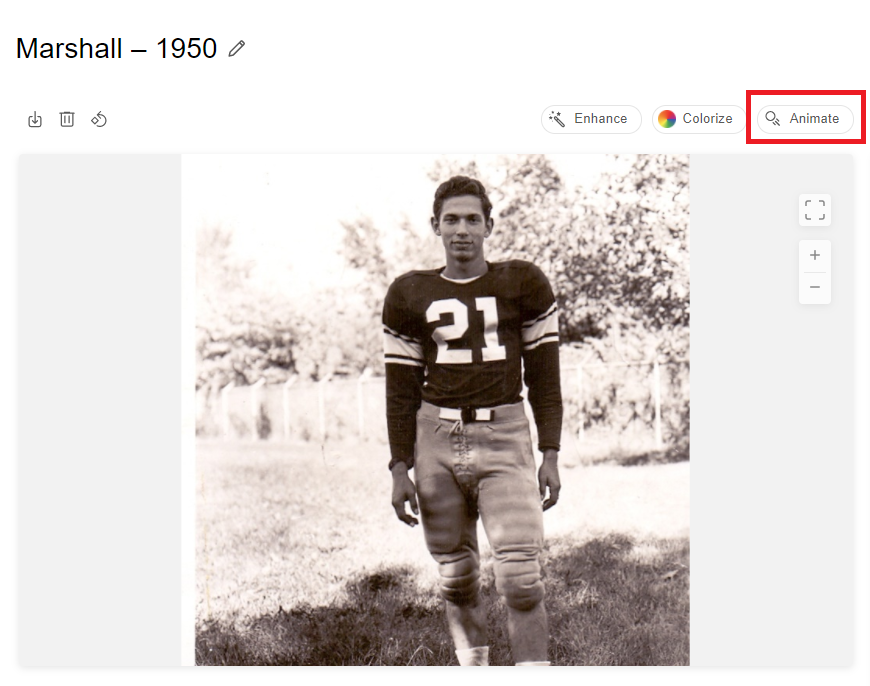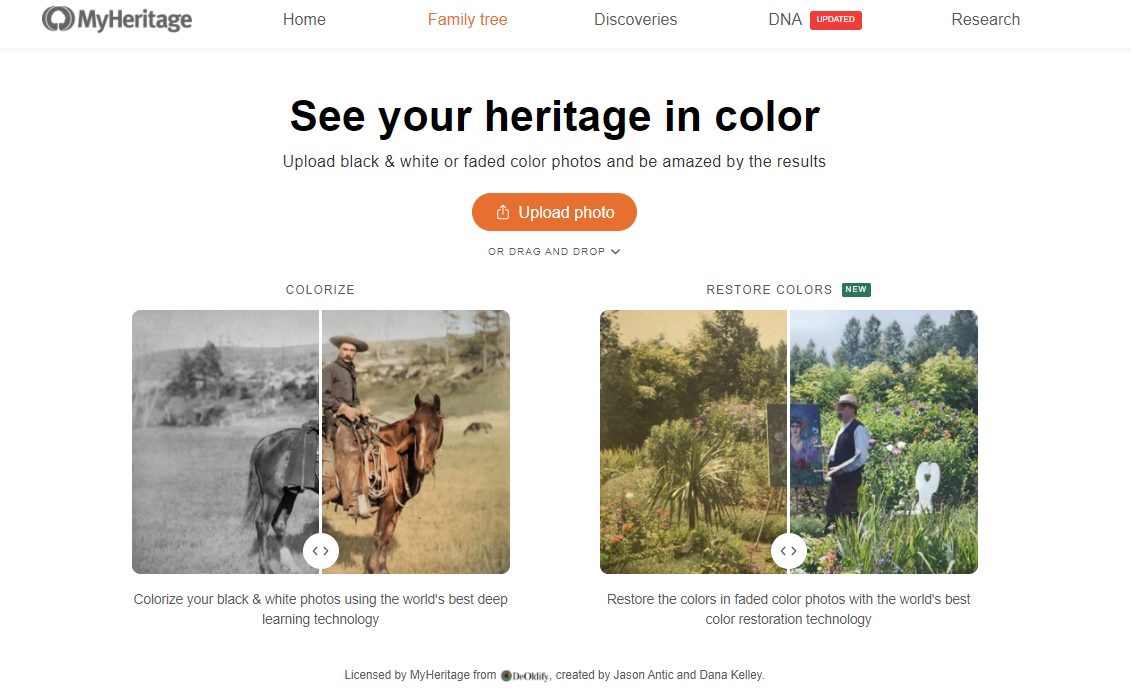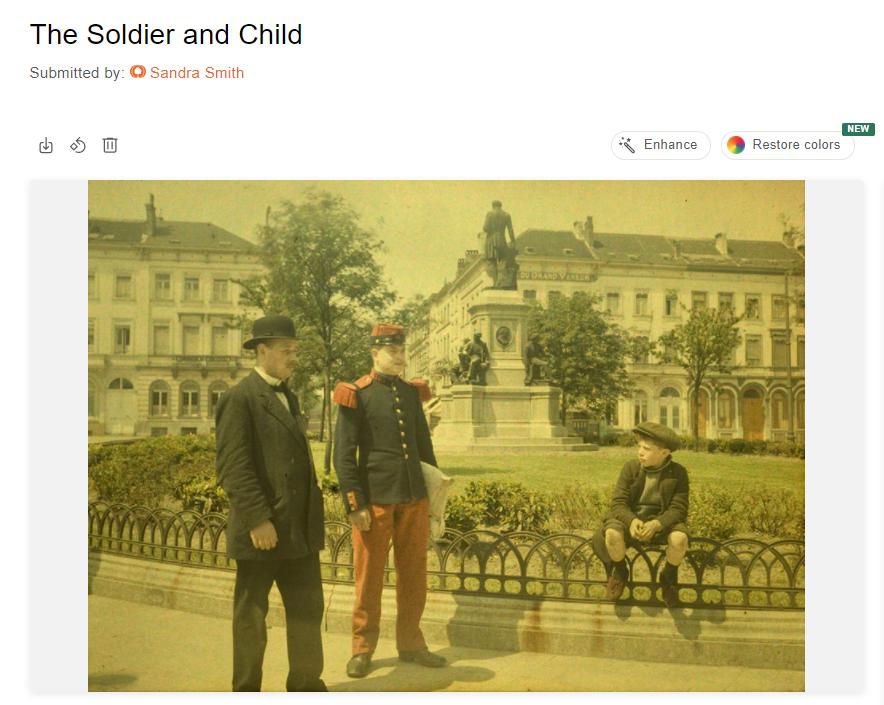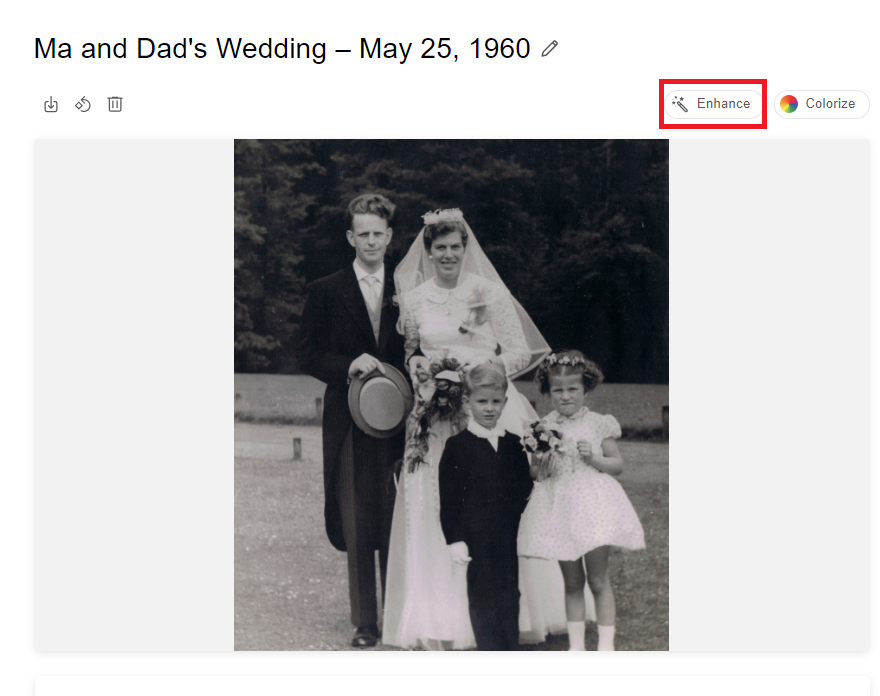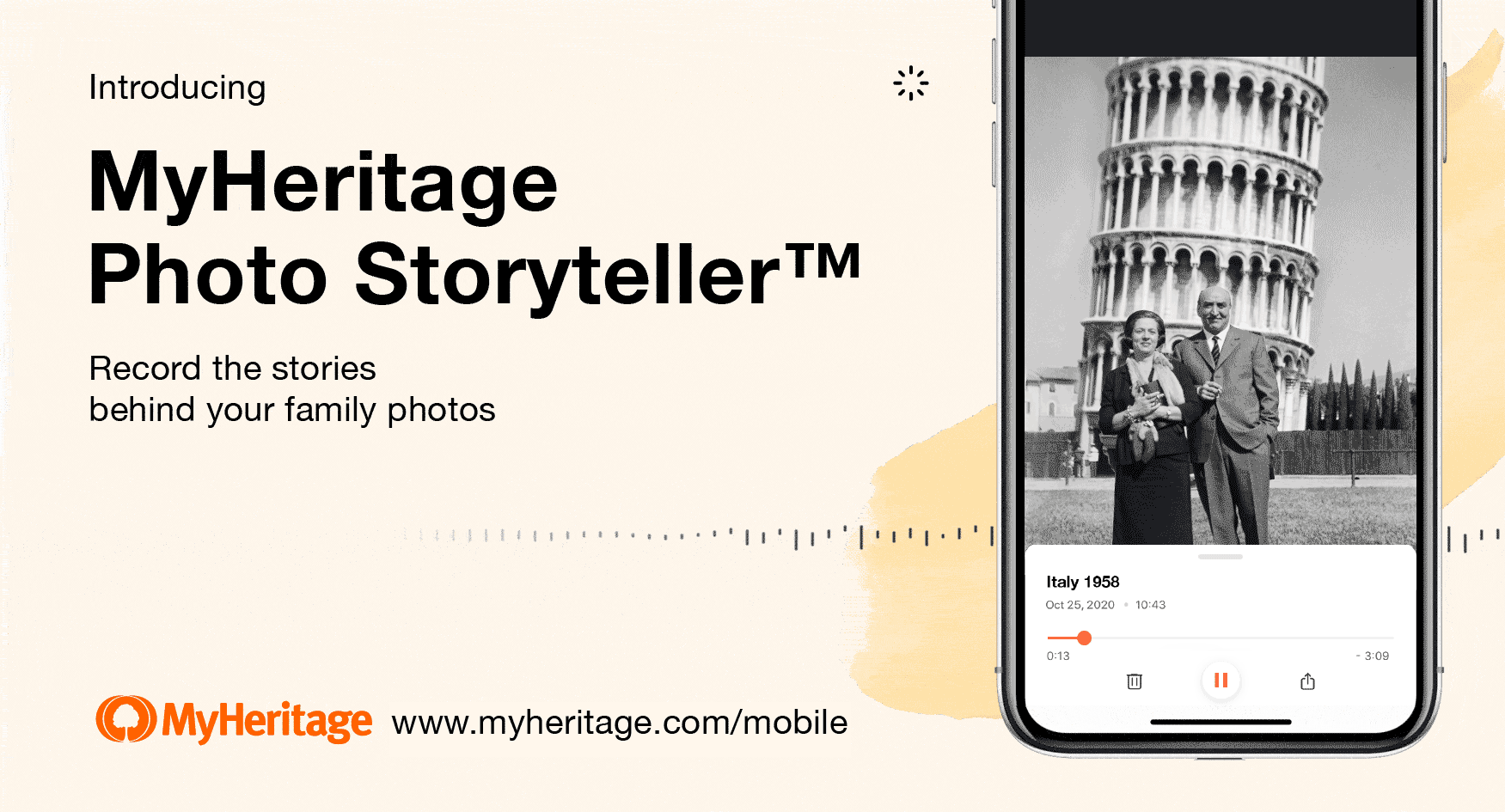Fotos de família são um dos artefatos mais interessantes que um genealogista pode descobrir enquanto pesquisa uma árvore genealógica. Dizem que uma imagem vale mais que mil palavras, mas as fotos têm suas limitações: sua qualidade se deteriora com o tempo e, às vezes, você realmente precisa de alguém para contar a história por trás delas para compreender plenamente o que significam
Com os recursos de fotos do MyHeritage, as fotos de sua família podem valer muito mais do que mil palavras. Não só você pode ver as cores ganhando vida e rostos borrados colocados em foco, como também pode descobrir características e detalhes que nunca teria sido capaz de ver na imagem original. O conjunto de recursos de fotos do MyHeritage torna mais fácil para você preservar e celebrar a rica história que suas fotos de família representam.
Neste artigo, apresentaremos todos os recursos de fotos de última geração do MyHeritage e mostraremos como você pode usá-los para aprimorar sua pesquisa e contar a história de sua família.
O que é Deep Nostalgia™?
Deep Nostalgia™ é um recurso muito popular do MyHeritage que permite animar os rostos em suas fotos antigas de família.
Essa ferramenta identifica os rostos em suas fotos e aplica uma série de gestos a eles com base em vídeos pré-gravados de pessoas reais piscando, sorrindo e movendo a cabeça. O resultado é uma filmagem realista e de alta qualidade de como seus ancestrais pareciam em movimento.
É extremamente raro ter imagens de seus ancestrais antes que os vídeos caseiros se tornassem comuns nas décadas de 1970 e 1980. Com o Deep Nostalgia™, você pode preencher essa lacuna tecnológica e ver como eles poderiam parecer quando sorriam, piscavam e olhavam ao redor. Muitos de nossos usuários acharam a experiência profundamente comovente – seja para se conectar com ancestrais que nunca conheceram e que morreram há muito tempo, ou para reviver a memória de um ente querido perdido depois de muitos anos com apenas uma foto estática para lembrá-los.
Deep Nostalgia™ funciona tão bem para fotos em preto e branco, fotos coloridas ou fotos que foram coloridas ou tiveram suas cores restauradas pelo MyHeritage In Color™ (veja abaixo). As fotos são aprimoradas automaticamente usando o Photo Enhancer (veja abaixo) antes da animação para obter os melhores resultados.
Como usar o Deep Nostalgia™
- Visite myheritage.com.br/deep-nostalgia.
- Carregue sua foto.
- Se sua foto contiver mais de um rosto, selecione o rosto que deseja animar.
Se sua foto já foi carregada no MyHeritage, você pode animá-la diretamente da página de fotos:
- Visite “Minhas fotos” em seu site de família MyHeritage (na aba “Fotos” na barra de navegação) ou no aplicativo móvel MyHeritage.
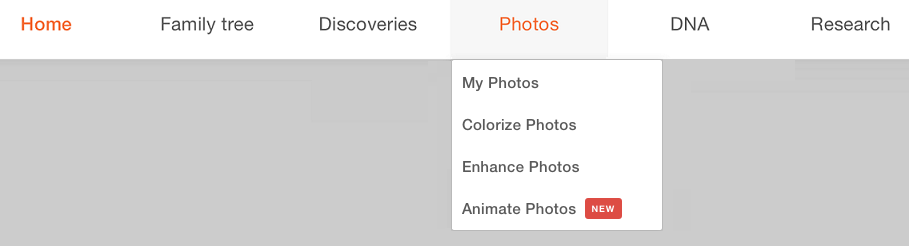
- Selecione a foto.
- Clique ou toque no botão “animar” acima da foto (o ícone de bola em movimento).
- Se a foto apresentar mais de um rosto, selecione o rosto que deseja animar.
Para obter instruções mais detalhadas, consulte os seguintes recursos:
- Artigo: Com usar o Deep Nostalgia™ para animar fotos de família
- Webinário: Deep Nostalgia™ para animar suas fotos de família
O que é o MyHeritage In Color™?
MyHeritage In Color™ é uma ferramenta automática de colorização e restauração de cores que dá vida e cor a fotos antigas de família.
A ferramenta analisa automaticamente suas fotos e determina se elas são em preto e branco ou coloridas, e então prossegue com o processo mais apropriado para cada foto.
Colorização de fotos em preto e branco
No final do século XIX e início do século XX, o filme usado para revelar fotos ainda não era sensível o suficiente para registrar cores diferentes. É por isso que as fotos que você pode ter de sua família durante este período são provavelmente em preto e branco.
E embora saibamos que o mundo de nossos ancestrais era tão colorido quanto o nosso, o fato de que só vimos esse mundo em preto e branco torna difícil imaginá-lo em cores.
Isso é o que torna a colorização de fotos com MyHeritage In Color ™ uma ferramenta tão poderosa para se conectar com seus ancestrais e trazer o passado à vida. O recurso utiliza tecnologia de aprendizagem profunda de última geração para produzir uma simulação impressionante e realista de como as cores originais podem ter se parecido. É a melhor ferramenta desse tipo no mercado.
As vantagens da colorização não são apenas sentimentais. Às vezes, a colorização trará detalhes cruciais que você não teria visto na versão em preto e branco. Por exemplo, a escrita em uma placa pode ter sido muito desbotada para notar na versão preta e branca, enquanto a versão colorida pode fazer as letras aparecerem. A cor de um uniforme militar usado por um ancestral em uma foto pode dar uma pista sobre onde esse ancestral serviu.
Restauração de cores
Antes da era da fotografia digital, as fotos eram capturadas em filme e reveladas por meio de um processo químico especial. Embora a tecnologia para o desenvolvimento de filmes tenha se tornado cada vez melhor na segunda metade do século XX, as fotos ainda eram impressas em papel e, portanto, sujeitas a um processo de envelhecimento, oxidação e deterioração. Dependendo da qualidade da impressão, suas condições de armazenamento e outros fatores, as cores nas fotografias impressas tendem a desbotar e amarelar com o tempo.
E então surge a restauração de cores do MyHeritage In Color ™. Ao contrário da ferramenta de colorização de fotos em preto e branco, as cores produzidas no processo de restauração não são simuladas; elas são uma versão revivida das cores autênticas que aparecem na foto original.
A restauração de cores é ideal para fotos das décadas de 1950 a 1990 que foram tiradas em cores, mas cujas cores se desbotaram um pouco com o passar dos anos. Esse recurso permite que você reviva as memórias dos dias anteriores à aquisição das câmeras digitais, reconectando-se com seus momentos favoritos.
Assim como a colorização, pode chamar sua atenção para detalhes que estavam muito desbotados para serem vistos na foto original.
Como usar o MyHeritage In Color™
- Visite myheritage.com.br/incolor.
- Faça o upload de sua foto.
- O algoritmo reconhecerá automaticamente se sua foto é em preto e branco ou colorida. Se for preto e branco, sua foto será colorida. Se for colorida, as cores serão restauradas.
- Uma vez que sua foto tenha sido colorida ou restaurada, você também pode melhorá-la (veja abaixo no Photo Enhancer).
Se sua foto já foi enviada para MyHeritage, você pode colori-la ou restaurar suas cores diretamente da página da foto:
- Visite “Minhas Fotos” em seu site de família MyHeritage (na aba “Árvore” na barra de navegação) ou no aplicativo móvel MyHeritage.
- Selecione a foto.
- Clique ou toque no botão de roda de cores acima da foto à direita para colorir ou restaurar as cores em sua foto. O algoritmo reconhecerá automaticamente se sua foto é em preto e branco ou colorida e irá colorir ou restaurar suas cores de acordo.
Para obter instruções mais detalhadas, consulte os seguintes recursos:
- Artigo: Colora suas fotos em preto e branco com o MyHeritage In Color™ – Portal de Conhecimento do MyHeritage
- Vídeo tutorial: Como colorir suas fotos em preto e branco com o MyHeritage In Color™ – Portal de Conhecimento do MyHeritage
- Webinar: Pergunte ao Especialista – Como colorir fotos – Portal de Conhecimento do MyHeritage
O que é o MyHeritage Photo Enhancer?
O MyHeritage Photo Enhancer é uma ferramenta que melhora a qualidade de fotos e faz rostos embaçados ganharem um foco nítido.
O Photo Enhancer usa fotos que são granuladas ou embaçadas e as transforma, fazendo os rostos na fotografia nítidos e detalhados. Ele também aumenta o zoom nos rostos em cada foto, então se você tiver uma foto que apresenta muitas pessoas e seus rostos são muito pequenos para ver com clareza, usar o Photo Enhancer criará um retrato claro e detalhado de cada rosto detectado na fotografia.
Essa ferramenta, como a ferramenta de colorização, é alimentada por tecnologia de aprendizagem profunda que infere como seriam as faces originais. Em seguida, ele aprimora a imagem, aumentando sua resolução e criando uma representação incrivelmente nítida dos rostos na fotografia.
Usando o Photo Enhancer, seu encontro com seus ancestrais por meio de suas fotografias torna-se uma experiência de perto e pessoal. Você pode notar semelhanças de família ou características sutis que não eram visíveis na foto original – covinhas, linhas de sorriso, talvez até sardas.
Como usar o Photo Enhancer
- Visite myheritage.com/photo-enhancer.
- Faça upload da sua foto
- Depois que sua foto for aprimorada, você também pode colorir ou restaurar suas cores.
Se sua foto já foi enviada para MyHeritage, você pode aprimorá-la diretamente na página da foto:
- Visite “Minhas fotos” em seu site de família MyHeritage (na aba “Árvore” na barra de navegação) ou no aplicativo móvel MyHeritage.
- Selecione a foto.
- Clique ou toque no botão da varinha mágica acima da foto para aprimorá-la.
Para obter instruções mais detalhadas, leia este artigo: Aprimorando suas fotos de família com o MyHeritage Photo Enhancer – Portal de Conhecimento do MyHeritage
Compromisso do MyHeritage com a autenticidade
MyHeritage é antes de tudo uma plataforma genealógica. Acreditamos que a precisão histórica e a autenticidade são de extrema importância. Embora os resultados de nossas tecnologias de colorização e aprimoramento sejam impressionantes e precisos, eles são gerados artificialmente por algoritmos de computador e, portanto, são apenas estimativas das cores reais ou detalhes das fotos.
Por esta razão, MyHeritage coloca um símbolo de paleta e / ou um símbolo de varinha mágica no canto esquerdo inferior para indicar que uma foto foi artificialmente colorida ou aprimorada, respectivamente.
A ferramenta de restauração de cores, por outro lado, traz as cores autênticas de uma foto – muito parecido com os filtros e softwares de edição de fotos onipresentes em muitos aplicativos e plataformas de mídia social. Como, neste caso, as cores não são geradas artificialmente, não colocamos um ícone de paleta nas fotos cujas cores foram restauradas.
O que é o Reparo de Fotos?
Reparo de fotos é um recurso que corrige automaticamente arranhões, rasgos, buracos, manchas e outros danos em fotos históricas.
As fotos são tão duráveis quanto o papel em que são impressas. Quer sejam amados e usados, passados e reformulados por vários membros da família, ou negligenciados e jogados em uma caixa no porão de alguém, eles são suscetíveis a lágrimas, vincos e manchas.
O Reparo de Fotos detecta automaticamente quando uma fotografia apresenta esse tipo de dano e o corrige. Ele permite que você restaure a foto à sua antiga glória em apenas um clique.
Como usar o Reparo de Fotos
Para usar o Reparo de Fotos:
- Visite “Minhas fotos” em seu site de família MyHeritage (na aba “Fotos” na barra de navegação) ou no aplicativo móvel MyHeritage.
- Selecione a foto.
- Clique ou toque no botão curativo acima da foto para repará-lo.
Se o algoritmo não detectar nenhum dano, o botão do curativo do Reparo de Fotos não aparecerá automaticamente acima da foto, mas você ainda poderá aplicar o Reparo de Fotos. Você o encontrará no menu “mais” de 3 pontos acima da foto.
Para obter mais informações sobre o Reparo de Fotos, consulte esta postagem no blog: Apresentando o Reparo de Fotos: novo recurso para corrigir automaticamente fotos arranhadas e danificadas
O que é o Photo Storyteller™?
As fotos podem transmitir muitas informações: humor, emoção, ações, ideias, locais, detalhes históricos e muito mais. No entanto, muitas fotos contêm histórias fascinantes que a própria imagem não pode contar.
O MyHeritage fornece uma excelente maneira de capturar e compartilhar as histórias por trás de suas antigas fotos de família: o Photo Storyteller™, um recurso no aplicativo móvel MyHeritage que permite a você gravar até 1 hora de áudio que permanecerá anexado a uma determinada fotografia em seu álbuns.
Um dos grandes usos das fotos de família em um contexto genealógico é como uma ferramenta para estimular a memória. Às vezes, ao entrevistar um membro da família, mostrar-lhe uma fotografia irá ajudá-lo a se lembrar de histórias e detalhes nos quais eles podem não ter pensado se você simplesmente lhes perguntasse sobre seu passado. Usando o Photo Storyteller™, você pode gravar suas histórias ali mesmo e garantir que as gerações vindouras as ouvirão diretamente da fonte.
Mesmo que seja você quem está contando a história, há algo muito mais pessoal e direto em ouvir uma gravação de voz em vez de ler um testemunho escrito.
Como usar o Photo Storyteller™
O Photo Storyteller™ está atualmente disponível apenas no aplicativo móvel MyHeritage. Veja como usá-lo:
- Abra o aplicativo MyHeritage no seu dispositivo móvel e toque no ícone “Fotos” na página inicial..
- Selecione a foto para a qual deseja gravar uma história.
- Toque no ícone do microfone no canto inferior direito da tela.
- Toque no botão vermelho para iniciar a gravação e no botão “Parar” para parar a gravação.
- Você pode reproduzir sua gravação e escolher salvá-la ou excluí-la.
- Assim que sua foto tiver uma história anexada, ela aparecerá com um ícone “Play” no canto inferior direito. Toque no botão “Play” para ouvir a gravação. Você também pode excluir a gravação ou compartilhá-la como um vídeo que reproduz a gravação sobre a imagem da foto.
Para obter instruções mais detalhadas, consulte este post do blog: Introdução ao MyHeritage Photo Storyteller™
O que você pode fazer com suas fotos aprimoradas
Agora que você criou essas versões incríveis das fotos de sua família, aqui estão algumas coisas que você pode fazer com elas.
Compartilhe digitalmente com família e amigos
Os usuários do MyHeritage adoram compartilhar suas fotos aprimoradas, coloridas e restauradas. Os membros mais velhos da família muitas vezes ficam sem fala ao ver suas memórias de infância ou os rostos de seus entes queridos que já se foram há muito tempo expostos em detalhes tão nítidos e em cores vivas. Você pode compartilhar facilmente suas fotos aprimoradas, coloridas e / ou com cores restauradas nas redes sociais ou em qualquer outra plataforma online. Basta procurar o ícone de compartilhamento.
Fotos que foram enriquecidas por voz com o Photo Storyteller™ podem ser compartilhadas como vídeos que exibem a foto e reproduzem a gravação.
Imprima para exibir ou adicionar a um álbum de fotos de família
Você também pode baixar suas fotos como arquivos JPG de alta qualidade e enviá-las para um serviço de impressão – ou imprimi-las você mesmo em casa.
Existem muitos serviços excelentes de impressão de fotos online que permitem criar impressões de alta qualidade de suas fotos para exibição ou adicioná-las a um álbum de fotos digital. Ter fotos acessíveis de qualquer lugar online é ótimo, mas as fotos impressas têm muito mais probabilidade de serem visualizadas e apreciadas regularmente.
Crie presentes e lembranças de família
Você também pode usar suas fotos aprimoradas para criar presentes significativos para seus familiares. Algumas ideias:
- Imprima e emoldure suas fotos favoritas para seus entes queridos pendurarem em suas próprias paredes.
- Crie um livro de família ou álbum para dar aos seus familiares. Como um exemplo, este usuário criou uma versão colorida de todo o álbum de casamento de seus pais e deu de presente em seu 75º aniversário de casamento!
- Imprima uma foto em um travesseiro. Esta é uma maneira especialmente bonita de ajudar um membro mais velho da família a ter um ente querido perdido por perto.
- As fotos também podem ser impressas em canecas, chaveiros, camisetas e uma variedade de outros objetos.
Este recurso para download do genealogista Thomas MacEntee contém muitas ideias criativas para criar lembranças de fotos de família!